WindowManager je dlhodobý sharewarový program pre operačný systém Windows, ktorý si pamätá veľkosti a polohy okien tak, aby sa spúšťali vždy s rovnakou pozíciou a rozmermi obrazovky.
Program podporuje celý rad ďalších funkcií, od konfigurácie vlastných rozmerov a rozmerov po množstvo spúšťačov, klávesových skratiek a ďalšie.
Programy, ktoré si pri ukončení neuvedomujú veľkosť a polohu okna na obrazovke alebo ich pri ďalšom štarte nezaťažujú, sú frustrujúce. Nedávno som narazil na problém s prehliadačom Firefox Nightly. Prehliadač spustím na polovici obrazovky na monitore 1920 x 1080, ale Firefox sa tiež načíta s určitým priestorom medzi rozhraním prehliadača a panelom úloh a nedokážem zistiť, prečo sa to stalo.
správca okien

WindowManager podporuje všetky 32-bitové a 64-bitové verzie systému Windows počnúc Windows XP (vrátane serverových verzií).
Program je shareware, ale môžete si stiahnuť 30-dňovú bezplatnú skúšobnú verziu z vývojárskej webovej stránky. Ak vás to zaujíma, je uvedená bezplatná alternatíva.
Softvér Windows si pamätá veľkosť a polohu programov spustených v systéme Windows, aby sa okná programu otvárali vždy na presnom mieste na obrazovke.
Nie je to však typ programu typu run-and-zabudnite. Hlavné rozhranie zobrazuje dostupné pravidlá pri štarte. Tam môžete vybrať „všetky okná“ a pridať všetky spustené okná programu do sekcie pravidiel, aby ste mohli začať.
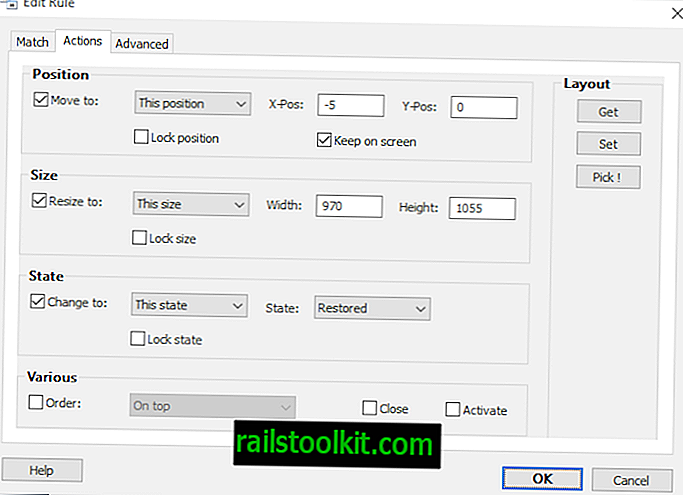
Kliknutím na editovať po výbere jedného z programov sa otvorí editor pravidiel. Definujete pravidlá zhody - program sa zhoduje na základe názvu okna, názvu programového súboru a triedy okna - akcií a rozšírených možností.
Akcie definujú polohu okna, veľkosť, stav a ďalšie súvisiace premenné. Ak chcete začať, použite možnosti get, set and pick alebo manuálne zadajte hodnoty. Získajte vytiahne aktuálnu polohu, stav a veľkosť a automaticky zadá hodnoty. Sada vynucuje pravidlá, aby ste ich mohli overiť.
WindowManager môže uzamknúť veľkosť, polohu a stav ktoréhokoľvek okna, vynútiť, aby bolo okno vždy viditeľné na obrazovke (a aby sa mimo neho nepresunulo). Medzi ďalšie možnosti patrí nastavenie okna tak, aby bolo vždy hore alebo dole.
Pokročilé možnosti umožňujú nastaviť príkazy, ktoré chcete vykonať pri otvorení a zatvorení okna. Príkazy zahŕňajú klikanie, presúvanie alebo písanie textu do okna, keď sa otvára alebo zatvára.
Po nakonfigurovaní pravidiel ich môžete uložiť do profilu. Pravidlá sa vynútia automaticky, keď sa WindowManager spustí a príslušné okná programu sa v systéme otvoria alebo zatvoria.
WindowManager podporuje sofistikovaný spúšťací systém, ktorý vynucuje pravidlá automaticky alebo ručne. Nastavte klávesovú skratku pre všetky okná profilu alebo aktívneho okna, aby ste rýchlo presadili pravidlá tak, aby sa zobrazovali v určitej polohe a s určitou veľkosťou a stavom na obrazovke.
Program podporuje spúšťače obrazovky, ktoré majú aplikovať pravidlá pri zmene rozlíšenia obrazovky, spúšťače relácií, ktoré sa aktivujú počas operácií prihlásenia, odhlásenia alebo pripojenia, spúšťania napájania a času.
Spúšťač obrazovky sa môže ukázať ako užitočný pre používateľov, ktorí na svojom zariadení používajú viac monitorov alebo pravidelne pripájajú svoj počítač k rôznym monitorom.
Záverečné slová
WindowManager pracoval s akýmkoľvek programovým oknom, pre ktoré som nastavil vlastné pravidlá. Vyriešil sa problém s prehliadačom Firefox v mojom systéme, ale pracoval s programami Prieskumník systému Windows, Thunderbird a akékoľvek ďalšie okno programu, s ktorým som sa tiež pokúsil. Fungovalo to dokonca aj s dialógovými oknami.
Program podporuje profily, medzi ktorými môžete prepínať, a ďalšie pekné funkcie, ako sú možnosti tichého nasadenia alebo podpora viacerých monitorov.
Požadovaná cena 10 dolárov je primeraná vzhľadom na to, že platnosť licencie neskončí. Môžete si kúpiť „celoživotné bezplatné aktualizácie“ a zahrnúť všetky budúce aktualizácie; Ak tak neurobíte, zahrnú sa iba drobné aktualizácie verzií a jeden rok hlavných aktualizácií verzií.
Alternatívy?
Môžete vyskúšať aj WindowPadX, ktorý okrem iného podporuje presun a zmenu veľkosti okien. Ak sa jedná iba o stav okna, v ktorom sa nachádzate, vyskúšajte radšej automatický správca okien.













